Win10如何使用自帶遷移工具遷移系統(tǒng)到別的硬盤?
如果你的電腦更換了硬盤,又不想重裝系統(tǒng)的話,可以把原來的系統(tǒng)遷移到另一個硬盤。這里可以嘗試使用自帶的系統(tǒng)遷移工具來進(jìn)行遷移,主要步驟分為兩步:備份和還原。即在舊電腦上進(jìn)行備份操作,在新電腦,或是新硬盤上還原備份。
步驟一:備份系統(tǒng)
1、打開系統(tǒng)【備份和還原(Windows7)】功能
【控制面板】→【系統(tǒng)和安全】→【備份和還原(Windows7)】,如下圖所示:
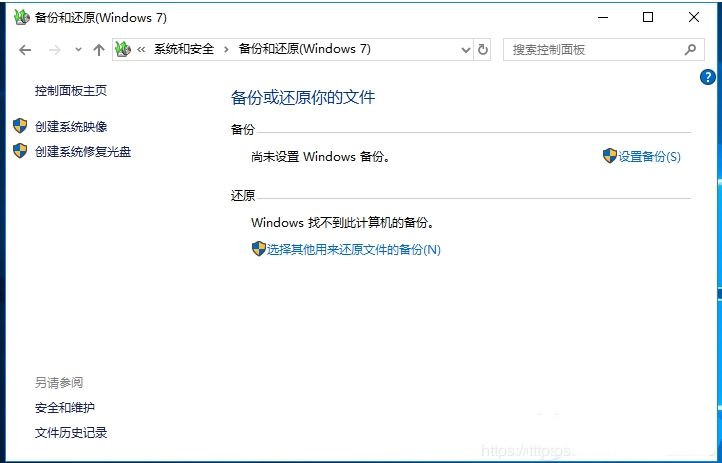
2、選擇要保存?zhèn)浞莸奈恢?/p>
在第1步的界面下,選擇【設(shè)置備份】,進(jìn)入選擇要保存?zhèn)浞菸恢玫捻撁妫诖隧撁孢x擇你的外置移動硬盤,以方便后面系統(tǒng)的還原。移動硬盤容量要大于你的系統(tǒng)所有文件所占有的容量。

3、選擇備份哪些內(nèi)容
選擇好要保存?zhèn)浞莸奈恢煤螅c(diǎn)擊下一步,選擇你希望備份哪些內(nèi)容。在這里我們選擇【讓我選擇】選項(xiàng),然后點(diǎn)擊下一步。框選所有需要遷移的盤符及數(shù)據(jù)文件,同時(shí)框選下面的【包括驅(qū)動器Windows10(C:),Windows恢復(fù)環(huán)境的系統(tǒng)映像(S)】選項(xiàng)。
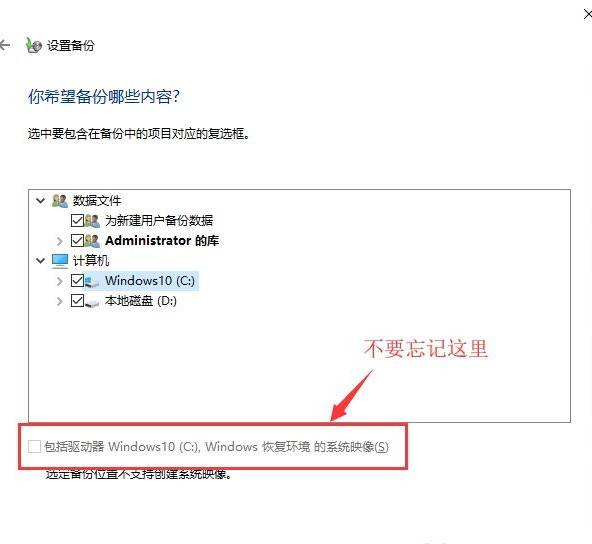
4、開始備份
選擇需要備份的內(nèi)容后,點(diǎn)擊下一步,開始備份。操作時(shí)間視備份內(nèi)容的大小而不等,一般會持續(xù)30-90分鐘。該步耗時(shí)約占整個遷移過程的一半。
步驟二:還原系統(tǒng)(遷移)
還原分為兩種情況,第一種情況是目標(biāo)機(jī)器系統(tǒng)可以正常啟動,這種情況下打開備份和還原功能,點(diǎn)擊【選擇其他用來還原文件的備份(N)】,然后選擇之前的備份文件進(jìn)行還原即可。
第二種情況是目標(biāo)機(jī)器系統(tǒng)損壞無法正常啟動,在這種情況下需要制作系統(tǒng)啟動盤,可以使用win10自帶的【創(chuàng)建一個恢復(fù)驅(qū)動器】功能,創(chuàng)建一個啟動盤。使用啟動盤啟動后,選擇系統(tǒng)還原,從而恢復(fù)之前備份的系統(tǒng)。
利用系統(tǒng)備份還原來進(jìn)行Win10系統(tǒng)的遷移很好理解,只是操作起來稍顯的復(fù)雜,但是效果還是不錯的哦。
相關(guān)文章:
1. 統(tǒng)信uos系統(tǒng)怎么管理打印界面和打印隊(duì)列?2. Centos 7安裝Rclone如何用命令同步國外網(wǎng)盤文件?3. AIX上克隆rootvg的操作方法 4. Win10系統(tǒng)360瀏覽器搜索引擎被劫持解決方法 5. UOS系統(tǒng)怎么更新? UOS更新系統(tǒng)的圖文教程6. 錄屏怎么保存gif動圖? UOS錄屏生成Gif動畫的技巧7. uos截圖保存在哪? UOS設(shè)置截圖圖片保存位置的技巧8. VMware Workstation虛擬機(jī)安裝VMware vSphere 8.0(esxi)詳細(xì)教程9. 讓修改過的注冊表快速生效的方法10. 基于 Ubuntu 的 elementary OS 7 版本發(fā)布 附官方下載

 網(wǎng)公網(wǎng)安備
網(wǎng)公網(wǎng)安備